谁说Mac不能玩游戏?
有了CrossOver,你也能在Mac上玩《黑神话:悟空》《守望先锋》《荒野大镖客2》《赛博朋克2077》《艾尔登法环》等热门游戏啦
-
系统清理+兼容软件套装
-
CrossOver 永久版
-
CrossOver 年订阅版
Mac 爽玩 3A 游戏大作!点我看体验视频

发布时间:2020-12-15 11: 03: 11
相信每个人都有自己偏爱的手机铃声,小编也不例外,因此,设备上自定义铃声能很好的满足每个人不同的需求。而在iOS系统中,铃声需要从音乐商店购买或者利用iTunes同步,这显然是个大麻烦。
iMazing可以很好的帮助大家解决这个难题,它能允许用户将铃声从设备导出或导入。大家可以通过iMazing将铃声复制到设备上,用作自己的自定义铃声,也能将设备中的铃声传输到电脑或Android设备另做它用。今天,小编就来为大家演示如何利用iMazing将铃声添加到iPad。
第一步:连接目标设备并打开铃声视图
启动iMazing后,需要先连接设备。一般来说,软件与设备会通过Wi-Fi自动连接,但若是Wi-Fi信号不佳或首次连接,则需要使用USB线有线连接。
连接成功后在左侧边栏中选中iPad,如图1中箭头①所示。
在主视图中选择铃声,如箭头②所示。
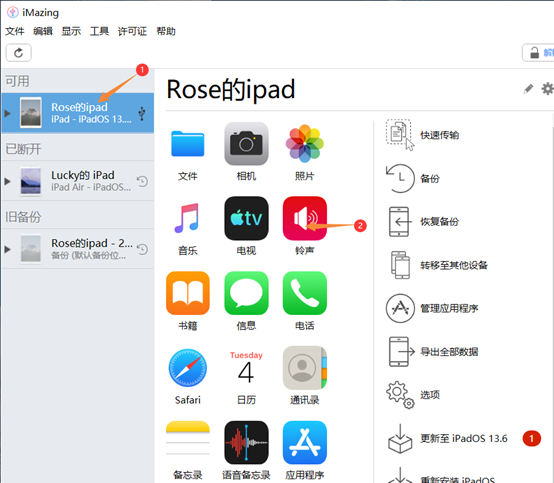
第二步:导入铃声
在铃声视图中会显示iPad上所有已存在的铃声,如图2中方框所示。(iMazing仅显示大家添加到设备的铃声,不会显示iOS随附的默认铃声)
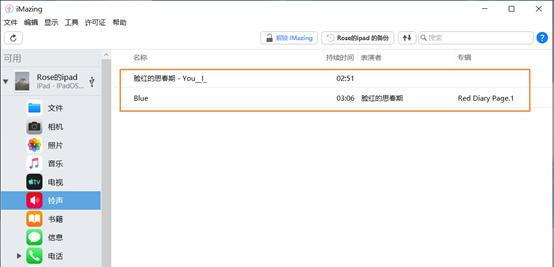
随后大家可以开始添加铃声,有两种方式可以实现:
如图3所示,将存放铃声的文件夹置于桌面,然后将该文件夹直接拖动到左侧边栏,软件将会把它们复制到设备中。
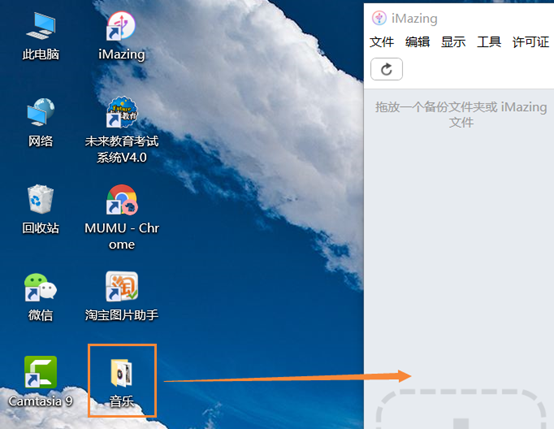
在界面的右下角单击导入,在随后出现的对话框中选择存放铃声的文件夹,选择好后单击确定,即可开始导入。
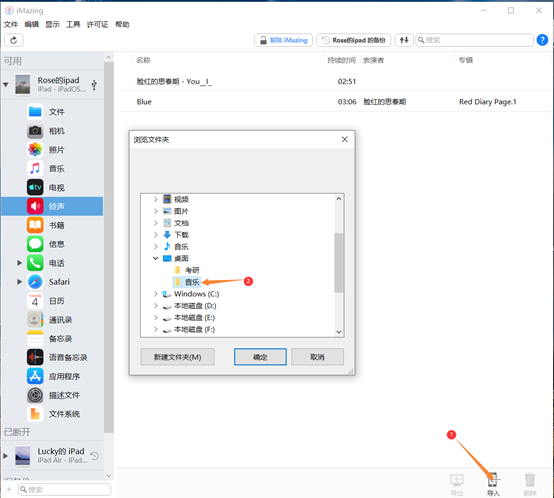
当导入过程中遇到重复文件时,软件会自动询问,大家可以选择跳过或取消,并且可以勾选全部应用,勾选后iMazing将会记住该选择且不再询问。
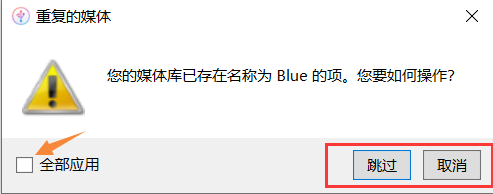
关于传输进度,可以在软件右上角的传输界面查看,如图6所示。
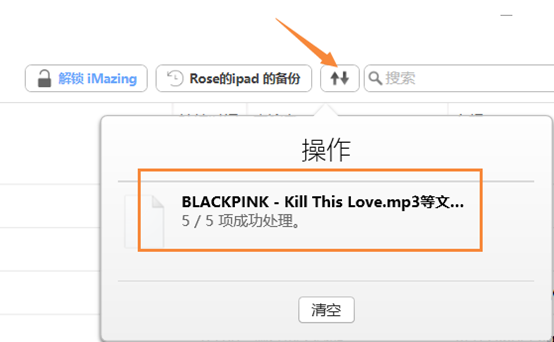
传输好后,在iMazing的铃声界面会出现所有的铃声(包括曾经传入的和这次传入的),如图7所示。

第三步:设备上设置铃声
传输完成后,在iPad的设置中选择铃声,并选择要修改铃声的项目。在电话铃声列表中的最上方即为大家导入的铃声,单击勾选即可设置。

以上就是利用iMazing将铃声添加到iPad的全部操作内容,iMazing作为一款优秀的iOS文件管理软件,其功能绝不局限于文件传输,当然如果想要体验更全面得功能可获取iMazing激活码。更多使用技巧,请访问iMazing中文网站。
作者:九筒
展开阅读全文
︾